文章目录
前言一、qt下载二、安装1.账户注册2.邮箱激活3.登录账户4.开始安装5.选择不同意收集个人数据6.选择安装位置7.选择组件8.同意许可9.安装准备10.开始安装11.安装速度过慢解决 总结
前言
Qt 是一个跨平台的应用程序开发框架,最初由挪威的 Trolltech 公司开发,并于2008年被诺基亚收购。它提供了一套丰富的工具和库,用于构建图形界面和跨平台的应用程序。
Qt 的特点包括:
跨平台性:Qt 支持多种操作系统,包括 Windows、macOS、Linux、Android 等,使开发者可以使用相同的代码和工具在不同平台上创建应用程序。面向对象:Qt 基于面向对象的设计思想,使用 C++ 编程语言进行开发,提供了丰富的类和接口,方便开发者构建复杂的应用程序。图形界面开发:Qt 提供了一套强大的图形界面开发工具,包括 Qt Designer 和 Qt Quick,可以通过可视化界面设计器进行界面设计,并使用布局管理器、控件等快速构建用户界面。多媒体支持:Qt 提供了对多媒体功能的支持,包括音频、视频、图像处理等,开发者可以方便地集成多媒体功能到应用程序中。数据库访问:Qt 支持多种主流数据库的访问,如 MySQL、SQLite、PostgreSQL 等,使开发者可以轻松地进行数据库操作和数据存储。网络通信:Qt 提供了网络编程的支持,包括 TCP/IP 和 UDP 协议的通信,开发者可以方便地实现网络应用和通信功能。一、qt下载
使用清华镜像:
https://mirrors.tuna.tsinghua.edu.cn/qt/development_releases/online_installers/
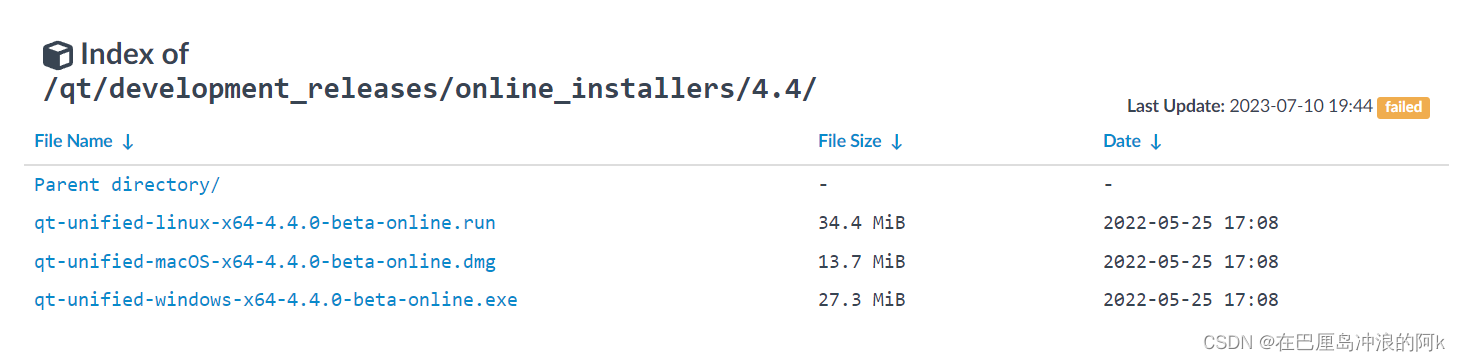
下载链接: https://mirrors.tuna.tsinghua.edu.cn/qt/development_releases/online_installers/4.4/
二、安装
1.账户注册
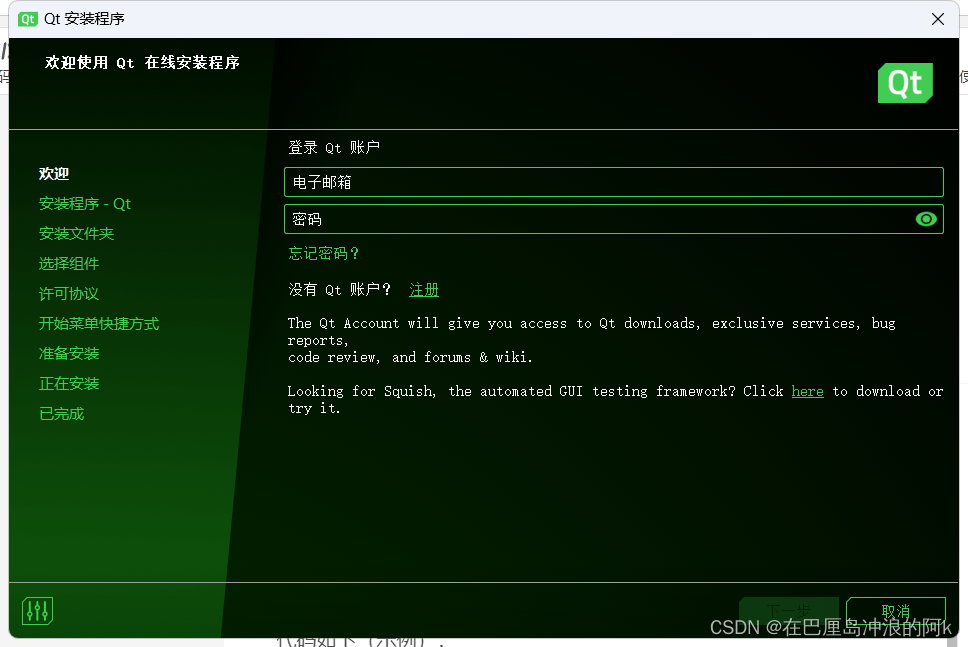
2.邮箱激活
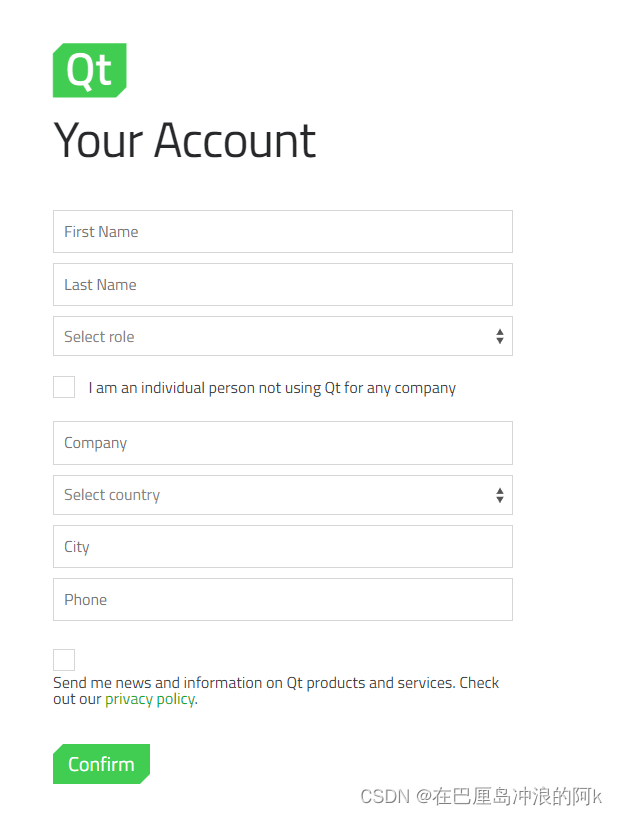
3.登录账户
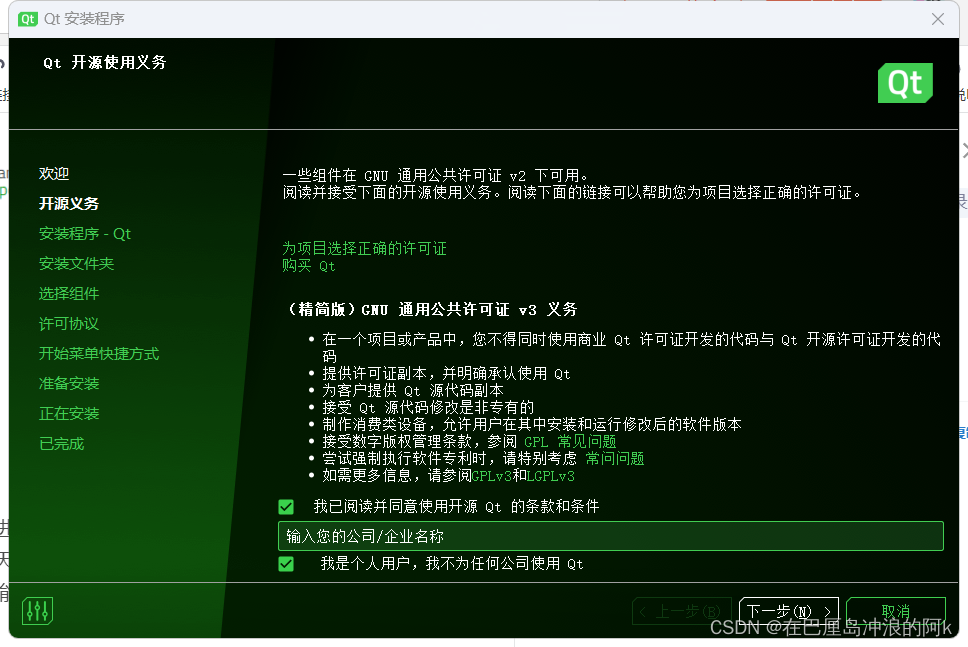
4.开始安装
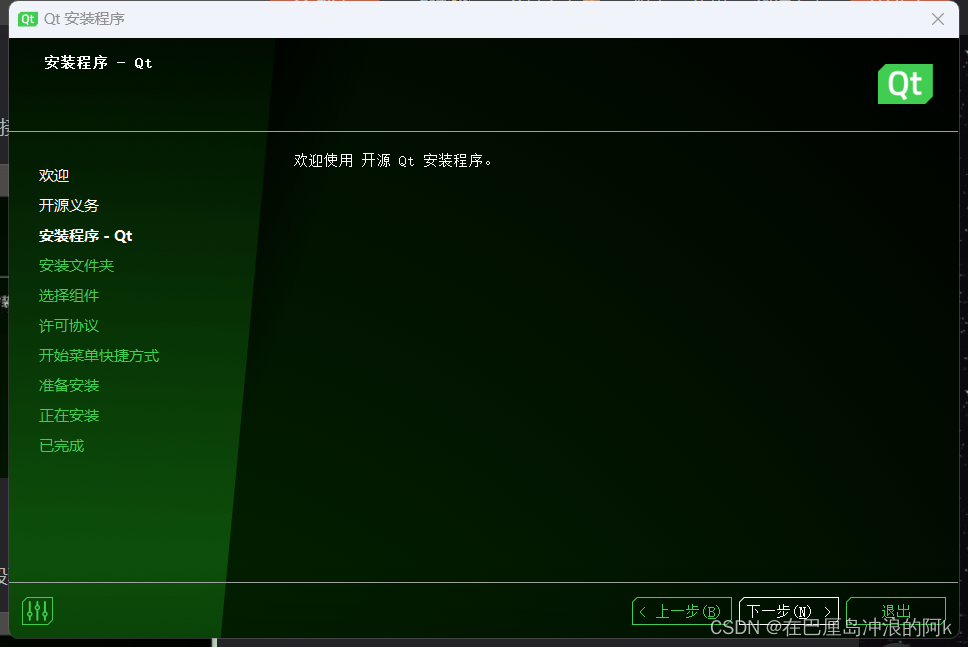
5.选择不同意收集个人数据
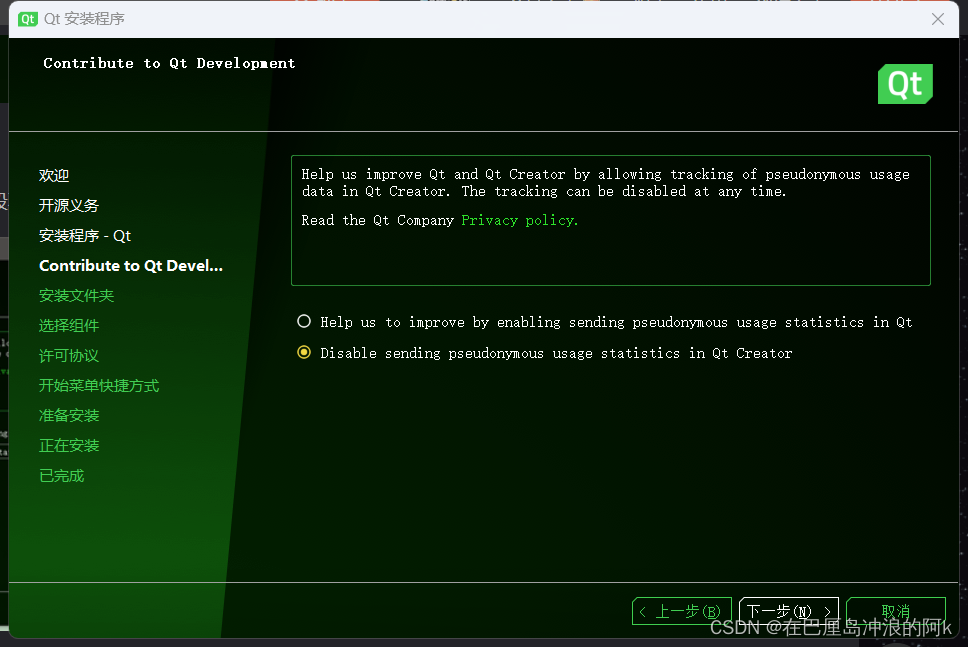
6.选择安装位置
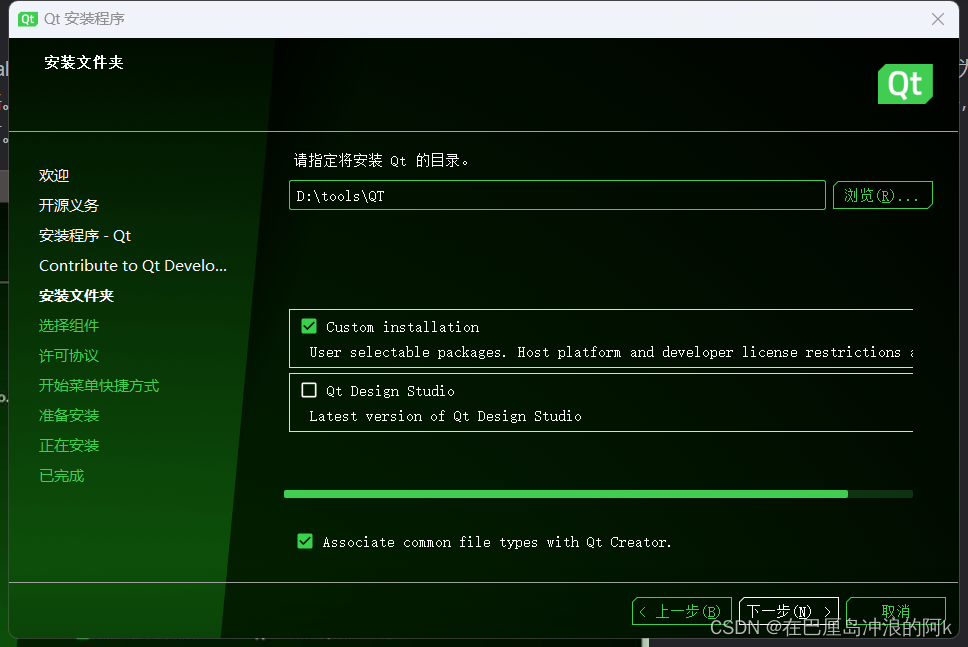
7.选择组件

8.同意许可
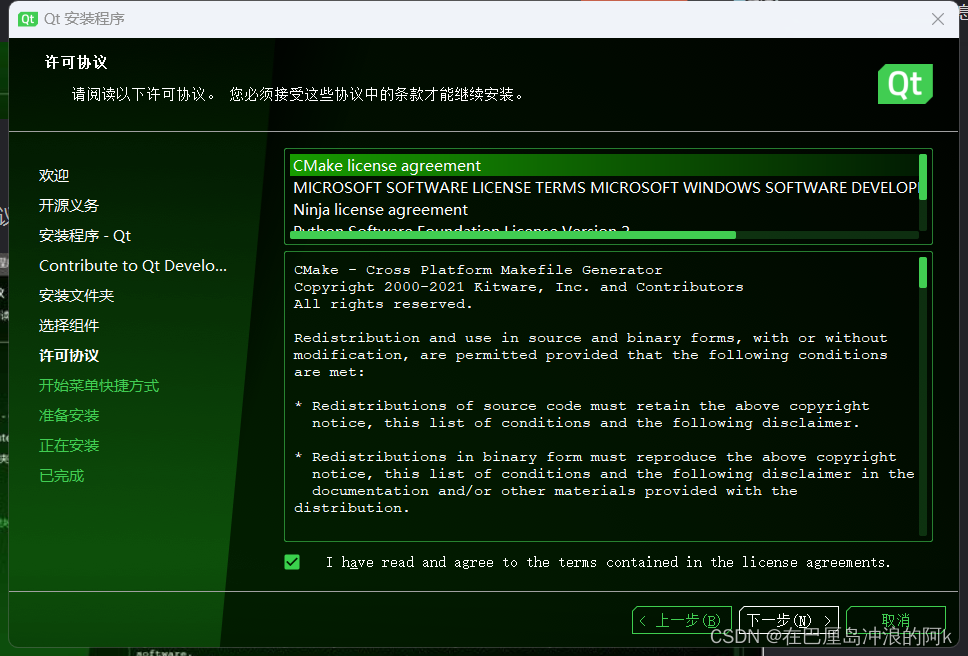
9.安装准备
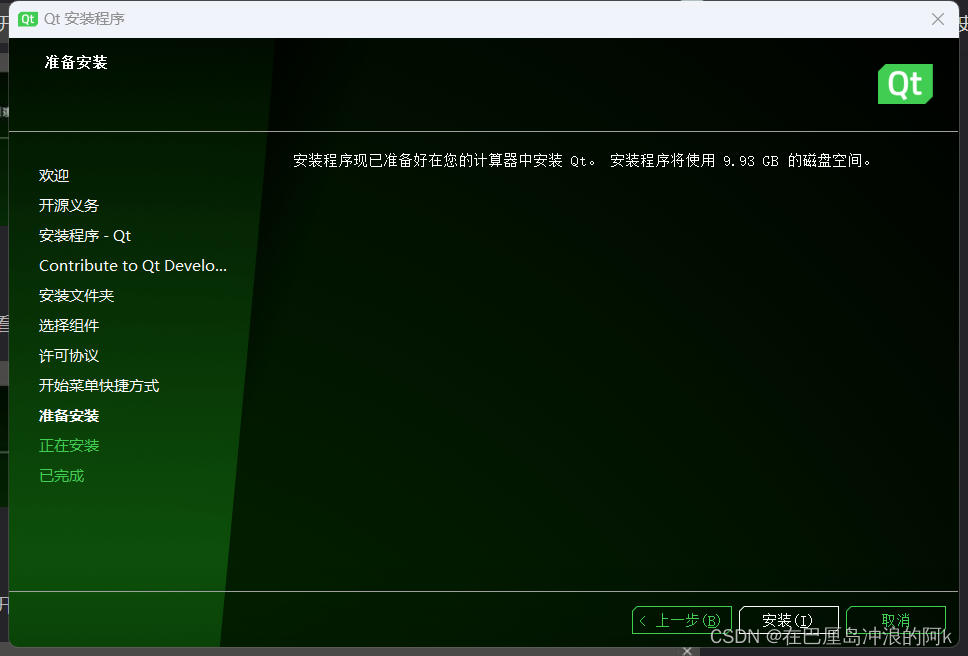
10.开始安装
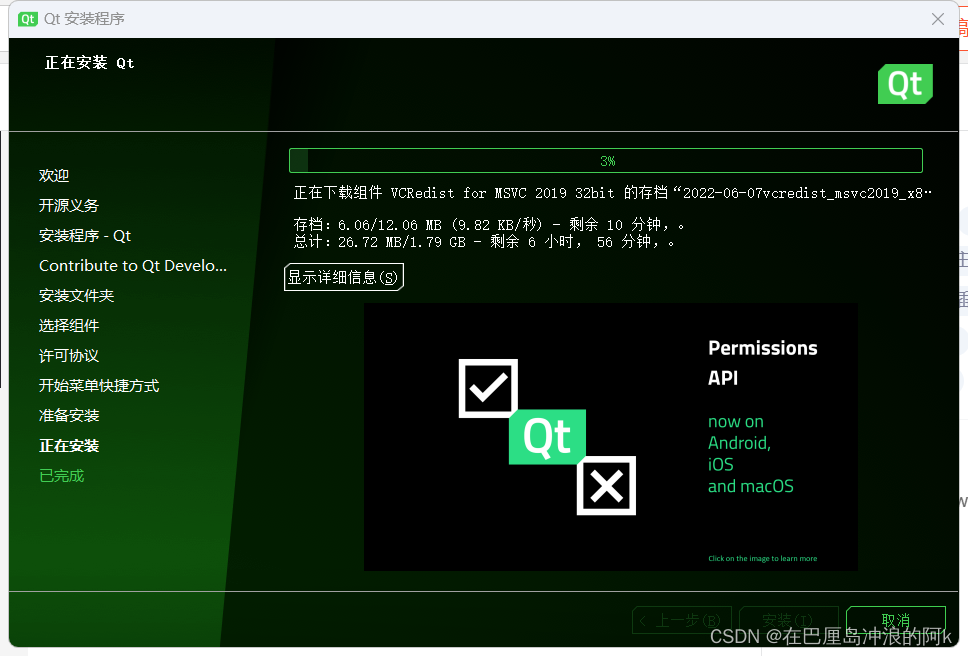
11.安装速度过慢解决
从官网下载组件,导致安装速度过慢
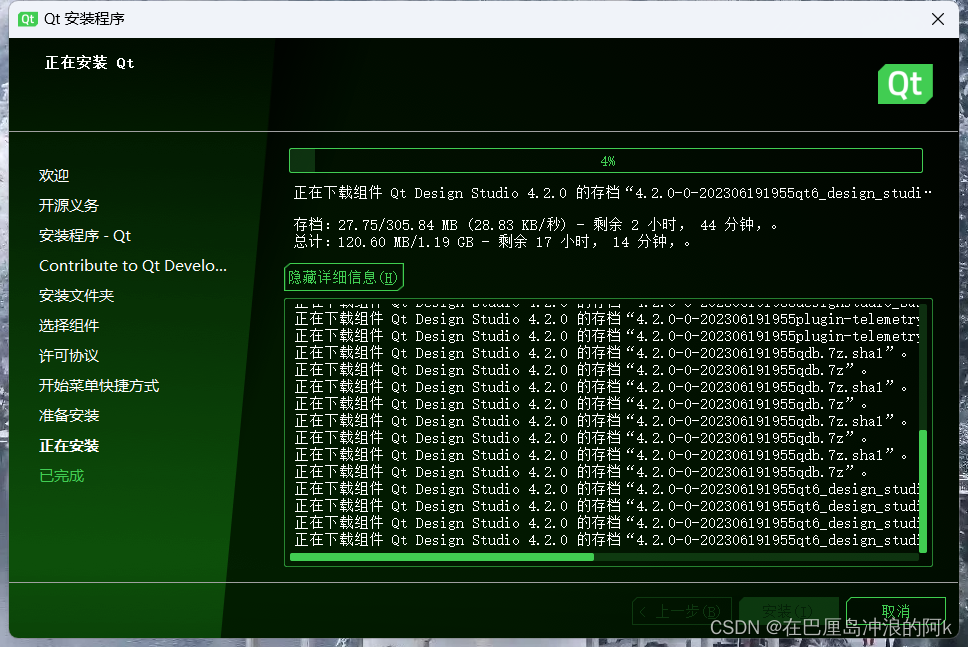
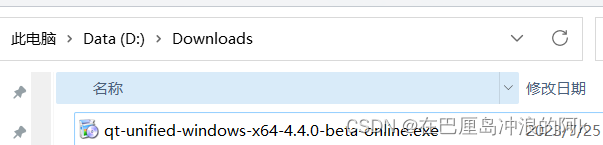
在安装程序的目录,打开Windows Powershell,在Powershell输入以下命令:
.\qt-unified-windows-x64-4.4.0-beta-online.exe --mirror https://mirrors.ustc.edu.cn/qtproject安装程序将自动启动,并且大大提升下载速度。
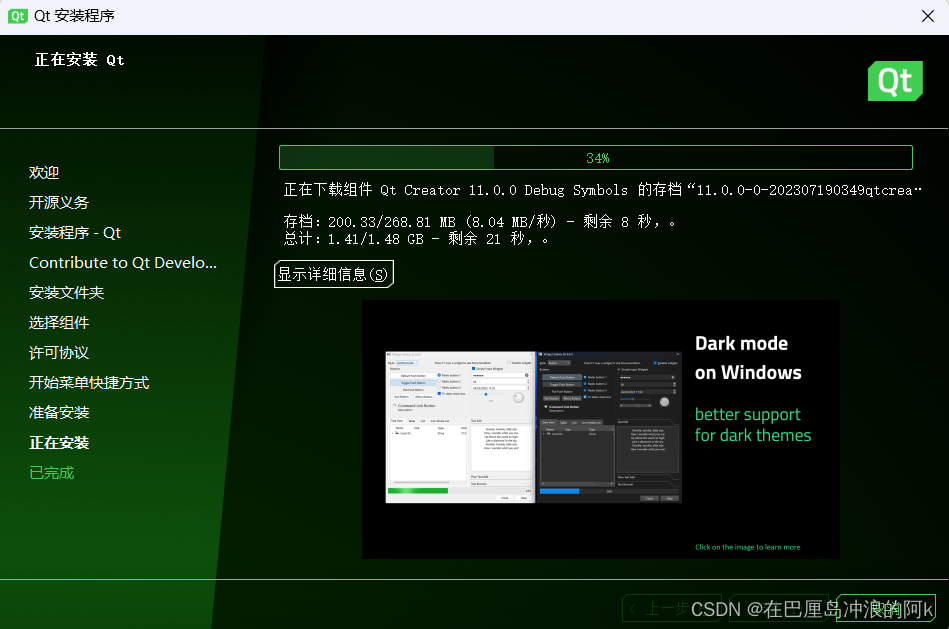
总结
以上为qt下载安装的过程,希望有用,完结撒花~